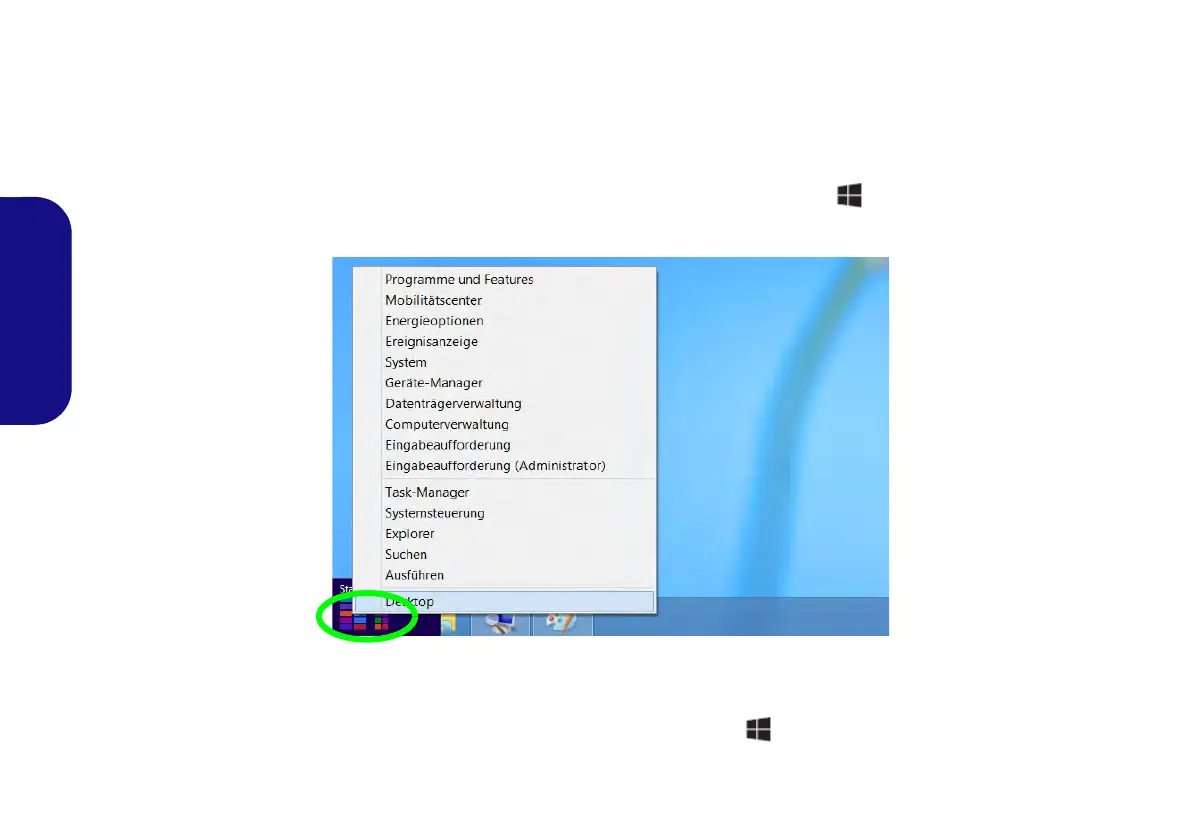54
Deutsch
Windows Systemsteuerung und Arbeitsplatz
Die Systemsteuerung und die meisten Dienstprogramme und Anwendungen erreichen Sie bei Windows über das Start-Menü
(Windows 7) und über den Arbeitsplatz (Windows 8).
In diesem Handbuch finden Sie eine Anleitung zum Öffnen der Systemsteuerung. Klicken Sie auf das Start-Menü, und wäh-
len Sie Systemsteuerung (Windows 7). Klicken Sie mit der rechten Maustaste in die linke untere Hot Corner, um das Kon-
textmenü aufzurufen (verwenden Sie die Tastenkombination Windows-Logo-Taste
+ X). Wählen Sie dann
Systemsteuerung (Windows 8).
Abb. 10 - Kontextmenü (Windows 8)
Die Arbeitsplatz-Oberflächen sind bei Windows 7 und 8 ähnlich (bei Windows 8 gibt es keine Start-Taste). Sie können die
Arbeitsplatz-App bei Windows 8 öffnen, indem Sie die Windows-Logo-Taste
und die Taste D oder die Desktop-App
auf dem Metro UI Startfenster klicken (die Standardoberfläche von Windows 7 ist der Desktop).
Verschieben Sie die Maus in
die linke untere Ecke des Bild-
schirms, und klikken Sie mit
der rechten Maustaste darauf,
um das Menü aufzurufen.